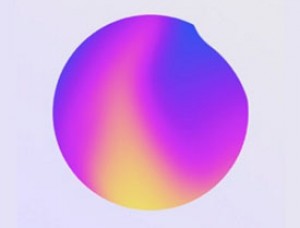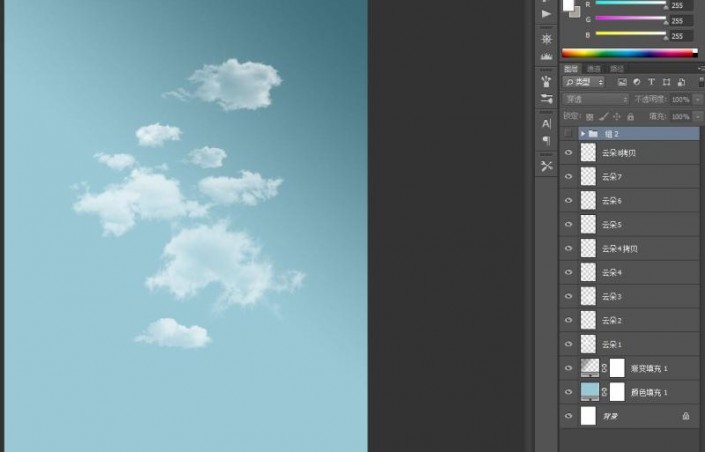
5、打开“人物.jpg”文件,拖拽到当前图像中并进行适当调整,而后使用钢笔工具抠取图像,然后删除桃红色背景图像。
新建“图层1”,结合钢笔工具和“填充路径”将手套缺少部分绘制出来。新建“图层2”,运用同样的方法绘制手套细节,
让手套更立体,真实。在制作过程中适当调整图层顺序。新建“图层3”,设置前景色为深红色(R196、G56、B58),
使用画笔工具绘制手套上的细节。并使用同样的方法绘制手套内部的投影,让手套更真实。

6、新建图层,使用钢笔工具绘制衣服肩带的路径,然后将路径转换成选区,并填充白色,完成后单击“图层样式”按钮,
添加“渐变叠加”图层样式,设置好参数为单击“确定”按钮,以绘制吊带缺少的部分,让衣服更完整。


7、按住Shift键的同事选择所有衣服和手套的图层,按下快捷键Ctrl+Alt+E合并图层,并添加“色阶1”调整图层。
完成后按下快捷键Ctrl+Alt+G创建剪贴图层,仅调整衣服和手套的色调,然后将衣服和手套图层进行群组。

8、打开“绿色字母.psd”文件,拖拽到当前画面图像并调整摆放好位置。调整字母U图层至“组1”图层组下方,